Comment créer le mot de passe et la date d'expiration lors du partage des fichiers Excel en ligne
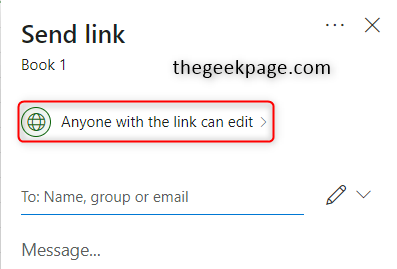
- 3301
- 172
- Noa Faure
Vous vous demandez comment définir un mot de passe et une date d'expiration sur Excel en ligne? Ici dans cet article, vous apprenez à connaître. La création d'un mot de passe pour Excel devient nécessaire, surtout lorsque vous travaillez avec des données ou préparez les rapports importants qui doivent être partagés à travers. Voyons comment pouvons-nous définir le mot de passe et la date d'expiration lorsque vous utilisez en ligne Excel.
Note: L'approche mentionnée ci-dessous fonctionne pour celui qui a l'abonnement Microsoft 365.
Définir la date d'expiration pour en ligne Excel
Étape 1: ouvrir Excel en ligne dans votre navigateur. Pour ce faire, tapez simplement en ligne Excel dans votre fenêtre de navigateur et cliquez sur le lien obtenu à partir des résultats obtenus.
Étape 2: Ouvrez le fichier que vous souhaitez partager.
Étape 3: cliquez sur le Partager bouton qui est présent dans le coin supérieur droit

Étape 4: Il apparaît une fenêtre pop sur l'écran. Cliquer sur Toute personne avec le lien peut modifier option.
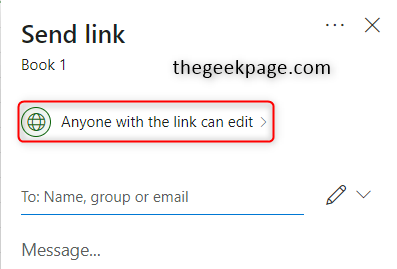
Étape 5: cliquez sur Définir la date d'expiration Et ici, vous pouvez définir la date requise. Cliquer sur Appliquer bouton.

Une fois les étapes ci-dessus terminées, votre fichier a maintenant la date d'expiration. Ainsi, chaque fois que vous partagez le fichier avec d'autres, il ne peut être accessible que dans la date spécifiée.
Définissez le mot de passe pour en ligne Excel
Étape 1: ouvrir Excel en ligne dans votre navigateur. Pour ce faire, tapez simplement en ligne Excel dans votre fenêtre de navigateur et cliquez sur le lien obtenu à partir des résultats obtenus.
Étape 2: Ouvrez le fichier que vous souhaitez partager.
Étape 3: cliquez sur le Partager bouton qui est dans le coin supérieur droit.
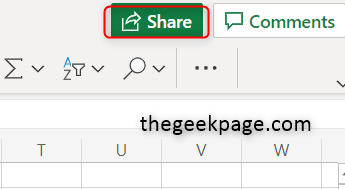
Étape 4: Il apparaît une fenêtre pop sur l'écran. Cliquer sur Toute personne avec le lien peut modifier option.
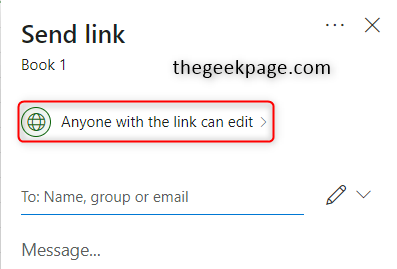
Étape 5: cliquez sur Définir le mot de passe et tapez le mot de passe que vous souhaitez avoir. Il est toujours recommandé de donner un mot de passe fort. Cliquer sur Appliquer bouton pour enregistrer les modifications.
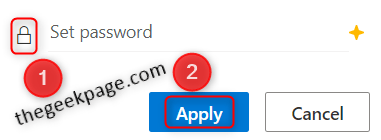
C'est ça. N'est-il pas simple et facile de définir le mot de passe et la date d'expiration sur votre Excel en ligne? J'espère que cet article vous est utile. Merci d'avoir lu. Bonne lecture!!
- « Comment lancer plusieurs sites Web à la fois en utilisant un seul raccourci de bureau dans Windows 11/10
- Comment réparer le client de vapeur sur Windows 11 PC »

